Διορθώστε το σφάλμα μπλε οθόνης EFS FATAL ERROR στα Windows 10
Ένα από τα πολυάριθμα σφάλματα Blue Screen of Death που μπορεί να αντιμετωπίσουν οι χρήστες των Windows 10 στη συσκευή τους είναι το EFS_FATAL_ERROR(EFS_FATAL_ERROR) . Ο έλεγχος σφαλμάτων σφάλματος έχει τιμή 0x000001D7 . Υποδεικνύει ότι έχει παρουσιαστεί μια συνθήκη σφάλματος EFS (Encrypting File System) , η οποία δεν μπορεί να αντιμετωπιστεί χωρίς απώλεια δεδομένων ή καταστροφή δεδομένων. Σε αυτήν την ανάρτηση, θα παρέχουμε τις καταλληλότερες λύσεις που μπορείτε να δοκιμάσετε για να επιλύσετε με επιτυχία το πρόβλημα.
EFS_FATAL_ERROR Σφάλμα μπλε οθόνης
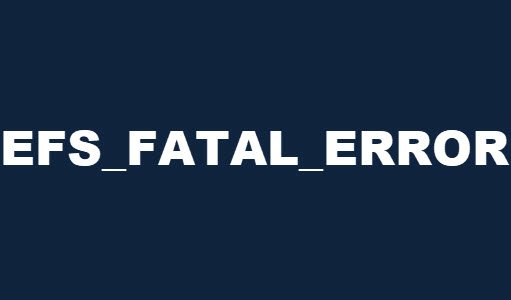
Εάν αντιμετωπίζετε αυτό το ζήτημα, μπορείτε να δοκιμάσετε τις προτεινόμενες λύσεις παρακάτω χωρίς ιδιαίτερη σειρά και να δείτε εάν αυτό βοηθά στην επίλυση του προβλήματος.
- Εκτελέστε το διαδικτυακό πρόγραμμα αντιμετώπισης προβλημάτων μπλε οθόνης(Blue Screen Online Troubleshooter)
- Εκτελέστε το CHKDSK
- Εκτελέστε τη σάρωση SFC
- Εκτελέστε τη σάρωση DISM
- Εκτελέστε Επαναφορά Συστήματος
- Επιδιόρθωση εγκατάστασης Windows.
Ας ρίξουμε μια ματιά στην περιγραφή της διαδικασίας που περιλαμβάνει καθεμία από τις λύσεις που αναφέρονται.
Αν μπορείτε να συνδεθείτε κανονικά, καλό. Διαφορετικά, θα πρέπει να κάνετε εκκίνηση σε ασφαλή λειτουργία(boot into Safe Mode) , να εισέλθετε στην οθόνη Επιλογών εκκίνησης για προχωρημένους(Advanced Startup options screen) ή να χρησιμοποιήσετε το μέσο εγκατάστασης για εκκίνηση(use the Installation Media to boot) για να μπορέσετε να εκτελέσετε αυτές τις οδηγίες.
1] Εκτελέστε(Run) το διαδικτυακό πρόγραμμα αντιμετώπισης προβλημάτων μπλε οθόνης(Blue Screen Online Troubleshooter)
Η πρώτη σας γραμμή δράσης με κάθε σφάλμα BSOD είναι να (BSOD)εκτελέσετε το Online Αντιμετώπιση προβλημάτων μπλε οθόνης από τη Microsoft(Microsoft) . Σε περισσότερες περιπτώσεις, ο οδηγός θα μπορεί να διορθώσει το πρόβλημα.
2] Εκτελέστε το CHKDSK
Εδώ, μπορείτε να εκτελέσετε το CHKDSK(run CHKDSK) και να δείτε εάν το πρόβλημα θα επιλυθεί.
3] Εκτελέστε τη σάρωση SFC
Εάν υπάρχουν κατεστραμμένα αρχεία συστήματος, ενδέχεται να αντιμετωπίσετε αυτό το ζήτημα. Αυτή η λύση απαιτεί να εκτελέσετε σάρωση SFC και να δείτε εάν αυτό βοηθά.
4] Εκτελέστε τη σάρωση DISM
Αυτό είναι ένα άλλο εγγενές εργαλείο για το λειτουργικό σύστημα Windows 10 που μπορεί να χρησιμοποιηθεί για τη διόρθωση της καταστροφής αρχείων συστήματος καθώς και της εικόνας των Windows . (Windows)Δεδομένου ότι η καταστροφή σε αυτά τα αρχεία είναι γνωστό ότι προκαλεί σφάλματα μπλε οθόνης, μπορείτε να εκτελέσετε τη σάρωση DISM(run DISM scan) και να δείτε εάν αυτό βοηθά.
5] Εκτελέστε Επαναφορά Συστήματος
Εάν αυτό το σφάλμα BSOD άρχισε να εμφανίζεται πρόσφατα, είναι πολύ πιθανό το ζήτημα να διευκολύνθηκε από μια αλλαγή που υπέστη πρόσφατα το σύστημά σας.
Εάν δεν έχετε ιδέα τι άλλαξε, μπορείτε να χρησιμοποιήσετε την Επαναφορά Συστήματος(System Restore) (οποιεσδήποτε αλλαγές όπως εγκατάσταση εφαρμογής, προτιμήσεις χρήστη και οτιδήποτε άλλο γίνει μετά το σημείο επαναφοράς θα χαθεί) για να επιστρέψετε σε μια ημερομηνία όπου είστε βέβαιοι ότι η συσκευή σας λειτουργούσε σωστά .
Για να εκτελέσετε την Επαναφορά Συστήματος(perform System Restore) , κάντε τα εξής:
- Πατήστε το πλήκτρο Windows key + R για να καλέσετε το παράθυρο διαλόγου Εκτέλεση.
- Στο παράθυρο διαλόγου Εκτέλεση, πληκτρολογήστε
rstruiκαι πατήστε Enter για να ανοίξετε τον Οδηγό επαναφοράς συστήματος .(System Restore) - Μόλις φτάσετε στην αρχική οθόνη της Επαναφοράς Συστήματος(System Restore) , κάντε κλικ στο Επόμενο(Next) για να προχωρήσετε στο επόμενο παράθυρο.
- Στην επόμενη οθόνη, ξεκινήστε επιλέγοντας το πλαίσιο που σχετίζεται με το Εμφάνιση περισσότερων σημείων επαναφοράς(Show more restore points) .
- Αφού το κάνετε αυτό, επιλέξτε ένα σημείο που έχει παλαιότερη ημερομηνία από εκείνη κατά την οποία αρχίσατε να παρατηρείτε το σφάλμα.
- Κάντε κλικ στο Επόμενο(Next) για να μεταβείτε στο επόμενο μενού.
- Κάντε κλικ στο Finish και επιβεβαιώστε στο τελικό μήνυμα.
Κατά την επόμενη εκκίνηση του συστήματος, η κατάσταση του παλαιότερου υπολογιστή σας θα επιβληθεί.
6] Επιδιορθώστε την εγκατάσταση των Windows
Η επιδιόρθωση της εγκατάστασης των Windows 10(Repairing the Windows 10 installation) θα πρέπει να είναι η τελευταία επιλογή στην προσπάθειά σας να διορθώσετε αυτό το σφάλμα μπλε οθόνης EFS FATAL ERROR(EFS FATAL ERROR Blue Screen error) .
Ελπίζω αυτό να βοηθήσει!
Related posts
Διόρθωση c000021A Fatal System Error στα Windows 11/10
Επιδιόρθωση ΘΑΝΑΤΙΚΟ ΣΦΑΛΜΑ ΑΝΙΧΝΕΥΣΗΣ ΕΚΔΗΛΩΣΕΩΝ Σφάλμα μπλε οθόνης σε υπολογιστή με Windows
Διορθώστε το σφάλμα Ntfs.sys Failed BSOD στα Windows 10
Διορθώστε τον κωδικό σφάλματος του Windows Update 0x8007025D-0x2000C
Διορθώστε το ΣΦΑΛΜΑ ΕΙΣΑΓΩΓΗΣ ΔΕΔΟΜΕΝΩΝ ΠΥΡΗΝΑ (Msis.SYS) στα Windows 11/10
Διορθώστε το σφάλμα BSOD FaceIt.sys, rzudd.sys ή AcmeVideo.sys στα Windows 10
Διόρθωση SETUP_FAILURE Σφάλμα μπλε οθόνης 0x00000085 στα Windows 10
Διορθώστε το σφάλμα igdkmd64.sys Blue Screen of Death
Διόρθωση VIDEO_DXGKRNL_FATAL_ERROR στα Windows 11/10
Ο πυρήνας ntoskrnl.exe λείπει ή περιέχει σφάλματα, Κωδικός σφάλματος 0xc0000221
IRQL_NOT_DISPATCH_LEVEL 0x00000008 Σφάλμα μπλε οθόνης
Διορθώστε το HYPERVISOR_ERROR Blue Screen στα Windows 11/10
INVALID_KERNEL_HANDLE Σφάλμα BSOD 0x00000093
Διορθώστε το σφάλμα Klif.sys Blue Screen στα Windows 11/10
Διορθώστε το RDR_FILE_SYSTEM Blue Screen στα Windows 10
Διορθώστε το σφάλμα διακοπής APC_INDEX_MISMATCH στα Windows 11/10
Διορθώστε το σφάλμα μπλε οθόνης WDF_VIOLATION στα Windows 11/10
Διορθώστε το σφάλμα rtf64x64.sys Blue Screen of Death στα Windows 11/10
Διορθώστε το σφάλμα μπλε οθόνης ΠΑΡΑΒΙΑΣΗ ΑΔΕΙΑΣ ΣΥΣΤΗΜΑΤΟΣ στα Windows 11/10
Διορθώστε το σφάλμα bhtpcrdr.sys Blue Screen στα Windows 10
